Win10禁用所有服务如何恢复|Win10不小心禁用了所有服务
来源:PE吧 作者:Bill 发布于:2020-08-24 17:13:21 浏览:1688
Win10不小心禁用了所有服务如何恢复图文教程来啦,今天这个教程内容有些例外,因为很少有用户,碰到某操作把所有Win10系统中的服务全部禁用掉的。不过既然有人提问,那么PE吧还是要给出一个合适的解决方案 - Win10禁用所有服务如何恢复方法教程。
方法/步骤:
1、按 Win + S 组合键,打开搜索,搜索框中,输入 PowerShell 命令,然后点击系统给出的最佳匹配Windows PowerShell(建议使用管理员身份运行);
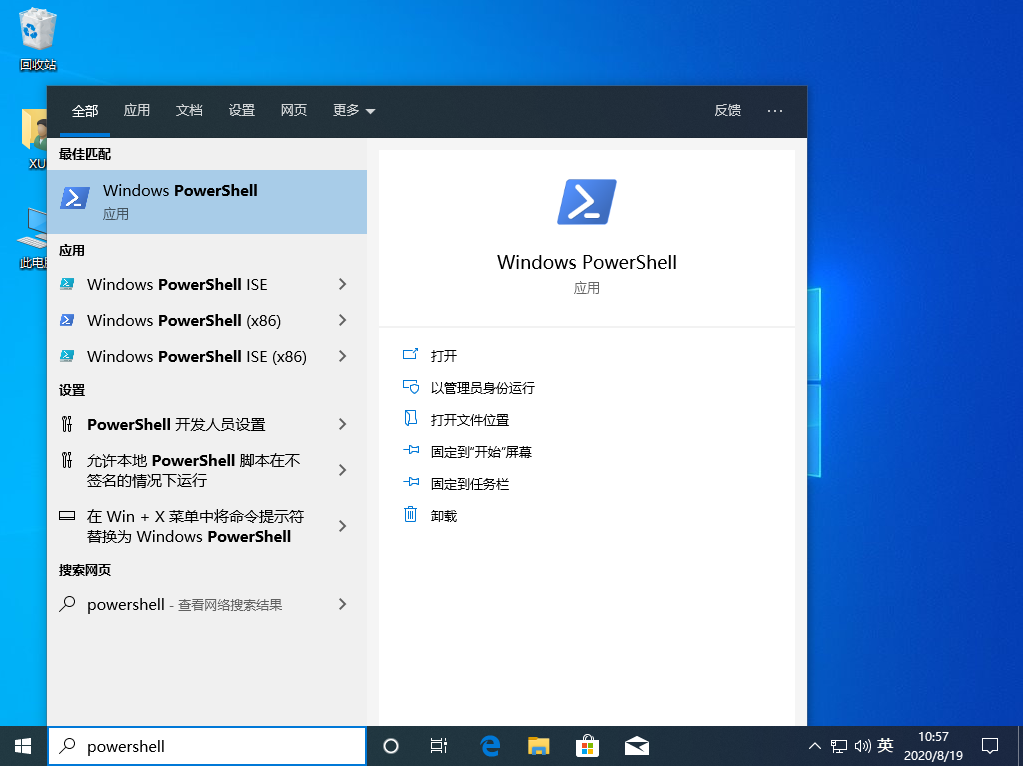
2、然后输入如下 cmdlet:
Set-Service appinfo -StartupType Manual
(Get-Service appinfo).Start()

即可启动 Application Information Service。
3、之后输入如下 Cmdlet,重启机器。

重启完成后,查看问题是否解决。如果不能使用管理员启动Windows PowerShell,那基本就得进安全模式了。如果大家也遇到了这样的问题,可以按照这篇文章的方法教程进行操作。要想了解更多windows资讯,请继续关注PE吧。



